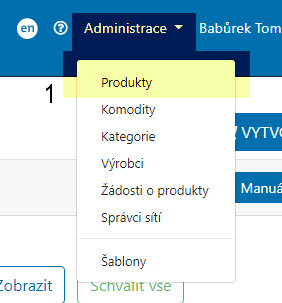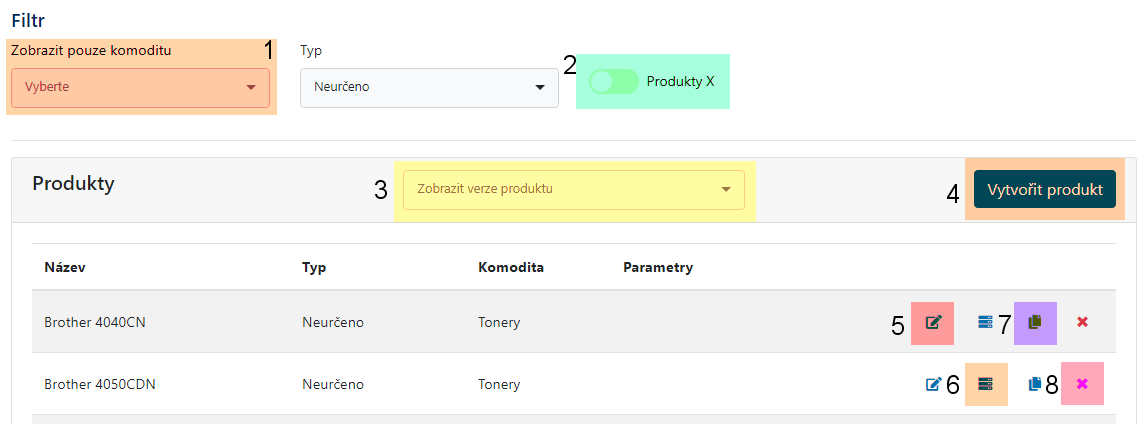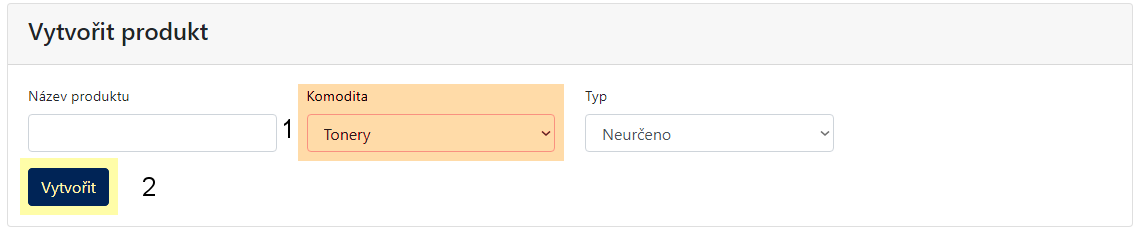Dynas - správce (tonery)
Následující text je určen správcům katalogu tonerů v aplikaci DYNAS.
Vytvoření produktu a jeho správa (tonery)
Do správy produktů se přesunete prostřednictvím menu Administrace -> Produkty [1].
Produkty
V části produkty probíhá správa produktů. Můžete filtrovat produkty [1] podle typu komodity. Produkty X [2] jsou produkty vytvořené z žádostí uživatelů. Přepnutím se tyto produkty zobrazí. Lze zobrazit a zjednodušeně vyhledávat verze produktu [3]. Zde můžete zadávat název produktu a tím je vyfiltrovat. Kliknutím na tlačítko Vytvořit produkt [4] můžete přidat nový produkt. Jsou k dispozici čtyři akce pro jednotlivé produkty: editace produktu [5], správa příslušenství [6] vybraného produktu, vytvoření kopie produktu [7], smazání produktu [8].
Vytvoření produktu
Po kliknutí na tlačítko vytvořit produkt stačí zadat název, vybrat typ komodity Tonery [1] a kliknete na tlačítko Vytvořit [2].
Detail produktu / Příslušenství produktu
Po kliknutí na tlačítko vytvořit produktu budete přesměrováni na jeho detail, kde se nacházejí příslušenství produktu. Na tuto stránku se dostanete z přehledu všech produktů, lze zde dodatečně editovat informace o příslušenství (ceny apod.). Novou verzi produktu vytvoříte kliknutím na tlačítko [1]. Po prvním vytvoření nového produktu bude vytvořeno i defaultní příslušenství [2] - to je doporučeno editovat či odebrat. Ve správě příslušenství jsou u jednotlivých příslušenství dostupná tlačítka akcí: úprava příslušenství [3], přepínač zobrazení daného produktu pro běžného uživatele [4], odebrání příslušenství [5].

Vytvoření nového příslušenství
Po klinkutí na tlačítko vytvořit nové příslušenství budete muset zadat název příslušenství a jeho cenu. Platnost od [1] se nastavuje automaticky po vytvoření produktu. Lze importovat data [2] z jiných tonerů dostupných v aplikaci (výtěžnost apod).

Po kliknutí na tlačítko vytvořit lze přidat parametry produktu. Lze přidat novou kategorii parametrů, což je kategorie sdružující další kategorie parametru, ke kterým se přidávají vhodné parametry. Pro potřeby tonerů postačí přidat parametr bez kategorie [1]. Poté veškeré změny uložte.
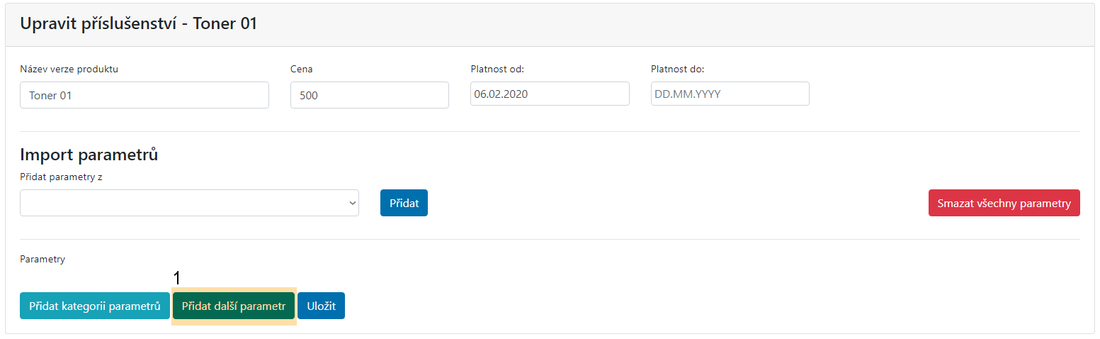
EZAK export [1] označuje parametr, který bude exportován do EZAKu. Zaškrtávací pole Veřejný [1] označuje parametry dostupné běžným uživatelům, pole náhled [2] označuje parametry zobrazeny administrátorovi v přehledu.